
Crear una pissarra del Freeform al Mac
Pots utilitzar el Freeform per crear pissarres per fer pluges d’idees i col·laborar amb altres persones. Per exemple, proposa als amics fer un viatge i deixa que tothom participi en la planificació. Pots afegir text, notes adhesives, fotos, vídeos i altres tipus d’arxius. El llenç s’amplia a mesura que afegeixes contingut, de manera que mai tindràs límits d’espai o de format de la pàgina.
Crear una pissarra nova
Ves a l’app Freeform
 del Mac.
del Mac.A la barra d’eines, fes clic a
 .
.Per inserir un ítem, fes clic a una de les eines que hi ha a la barra d’eines:

Pots crear la teva pissarra afegint text, formes o línies, fotos o vídeos, diagrames, enllaços, notes adhesives i altres arxius.
La pissarra es desa automàticament mentre treballes.
Per posar nom a la pissarra, fes clic a “Sense nom” a la part superior esquerra i introdueix un nom.
Pots personalitzar com es mostren les pissarres, per exemple, pots veure‑les com a icones en una graella o mostrar una pissarra individual a pantalla completa.
També pots crear una pissarra des d’una altra app. Consulta Afegir ítems des d’una altra app a una pissarra del Freeform.
Obrir una pissarra
Ves a l’app Freeform
 del Mac.
del Mac.A la barra lateral, fes clic a una categoria.
Si no veus la barra lateral, selecciona Mostra > Mostra la barra lateral.
Fes doble clic en una pissarra per veure’n el contingut.
Consell: Pots trobar fàcilment a la categoria Favorites de la barra lateral les pissarres que hagis marcat com a favorites.
Ordenar les pissarres
Pots triar com s’ordenen les pissarres per trobar fàcilment la que busques.
Ves a l’app Freeform
 del Mac.
del Mac.A la barra lateral, fes clic a una categoria.
Si no veus la barra lateral, selecciona Mostra > Mostra la barra lateral.
selecciona Mostra > Ordena per i selecciona una opció d’ordenació (per exemple, “Data” i “Descendent”).
Per organitzar les pissarres en grups, selecciona Mostra > Utilitza els grups.
Per exemple, a la categoria “Compartides” de la barra lateral del Freeform, pots veure totes les pissarres compartides per cada persona en grups separats.
Consell: Per trobar ràpidament una pissarra en concret, pots buscar a les teves pissarres.
Duplicar una pissarra
Ves a l’app Freeform
 del Mac.
del Mac.A la barra lateral, fes clic a una categoria i, després, selecciona una pissarra.
Si no veus la barra lateral, selecciona Mostra > Mostra la barra lateral.
Selecciona Arxiu > Duplicar (o prem Majúscules + Ordre + D).
També pots enviar una còpia d’una pissarra.
Nota: Si dupliques una pissarra compartida, la còpia no es compartirà.
Afegir una pissarra a les Favorites
Pots marcar com a favorita una pissarra per trobar‑la fàcilment més tard a la categoria “Favorites” de la barra lateral del Freeform.
Si ets en una pissarra, pots anar a Arxiu > Afegeix a les favorites. També pots marcar una pissarra com a favorita mentre explores “Totes les pissarres”.
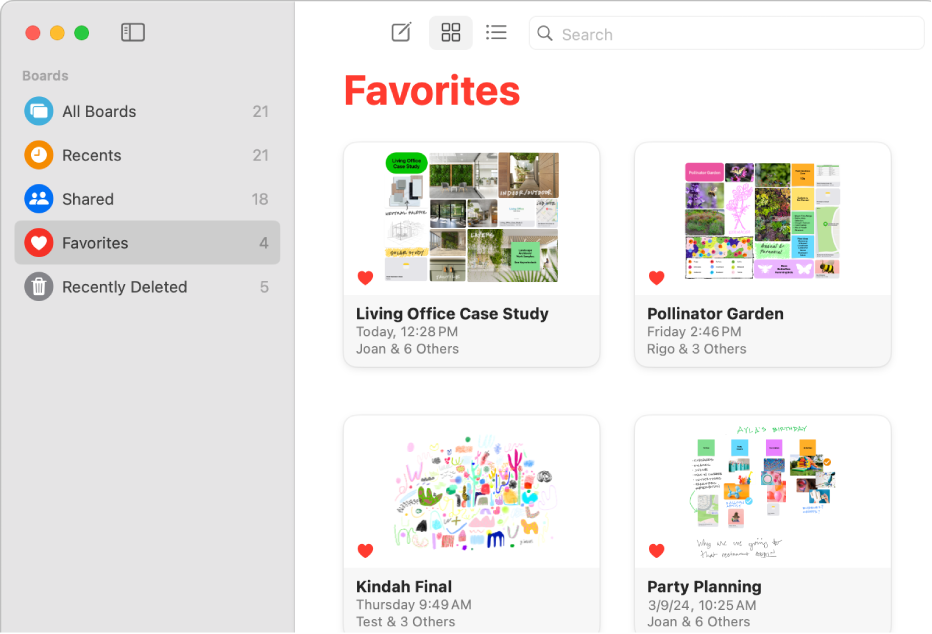
Ves a l’app Freeform
 del Mac.
del Mac.Fes una de les accions següents:
Fes clic a
 a la part esquerra de la pissarra.
a la part esquerra de la pissarra.Selecciona la pissarra que vols marcar com a favorita i, després, ves a Arxiu > Afegeix a les favorites.
Si no veus la pissarra, ves a Mostra > Mostra la barra lateral i, després, fes clic a "Totes les pissarres".
Si canvies d’idea, pots eliminar una pissarra de les favorites. Només has de fer clic a ![]() de manera que no quedi atenuada (o selecciona Arxiu > Elimina de les favorites).
de manera que no quedi atenuada (o selecciona Arxiu > Elimina de les favorites).
